恒星播放器界面简洁,操作简单,播放视频效果非常流畅,同时还具有文件管理功能,能够建立文件夹,给用户进行分类管理并查看视频文件,自带各种排序功能,一目了然找到想要播放的视频,还可以将视频文件进行锁定,设置密码后就能够加密保护视频文件不被别人看到,就是这样一款口碑非常好的视频播放器,在极速下载网的下载量非常高,说明了用户非常喜欢使用这款软件。小编今天给大家带来恒星视频播放器播放卡顿时该如何解决的方法,助力你更好的使用这款软件。
恒星播放器播放卡顿怎么解决
1、如果播放出现卡顿,有可能是网络原因,可以检查电脑连接的WiFi是否正常,网速是否够快,如果检测网速后发现网速较慢,可以切换成其他WiFi再进行播放视频。
2、如果播放的视频文件非常大,画质非常高清,那么也有可能造成播放卡顿,建议选择一些码率较低的视频文件进行播放,因为如果播放高码率的视频时,我们电脑磁盘的读取视频速度就会降慢,这样就会导致视频卡顿。
3、如果是下载视频的话,在分辨率设置里可以选择相对较低的画质品质,因为高分辨率的视频不能充分的利用恒星播放器的解码能力,进而造成播放卡顿。
4、尝试以上方法后,如果还是卡顿,可以尝试着关闭恒星播放器里的插帧模式,如果电脑显卡的配置高,我们可以打开插帧模式,反之,建议关闭插帧模式,插针模式的位置如下图所示。
如何在电脑端开启恒星播放器HDR动画功能
1、第一步,在电脑上打开恒星播放器软件,运行之后在主界面的左上角下拉框里找到“设置”的功能。
2、在设置页面左侧的功能列表里选择“播放”。
3、在播放设置页面中,最后一个选项就是【允许开启HDR动画】。
4、我们将这个选项勾选上,然后点击蓝色的“应用”按钮,点击后再次点击“确定”按钮进行保存即可。
5、小编建议大家,开启HDR动画功能的话,最好在播放画面的左下角打开“插帧模式”,这样可以更好的发挥HDR动画功能,使播放效果更好。
怎么样,开启之后是不是掉帧效果就不明显了呢,是不是看的更爽呢?希望恒星播放器给你带来更好的播放体验。如果想要下载这款软件,可以直接选择在极速下载网进行下载安装,感谢观看。
小编推荐



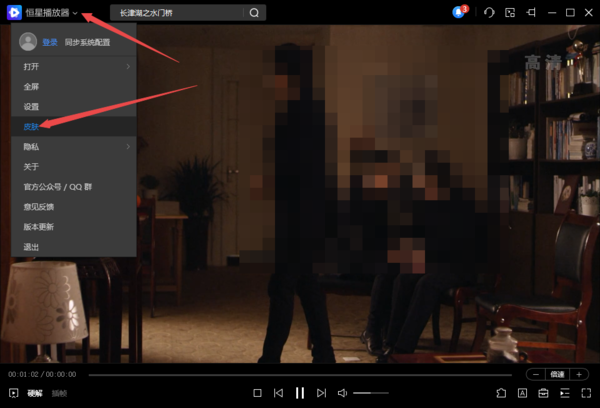













































































 X
X




